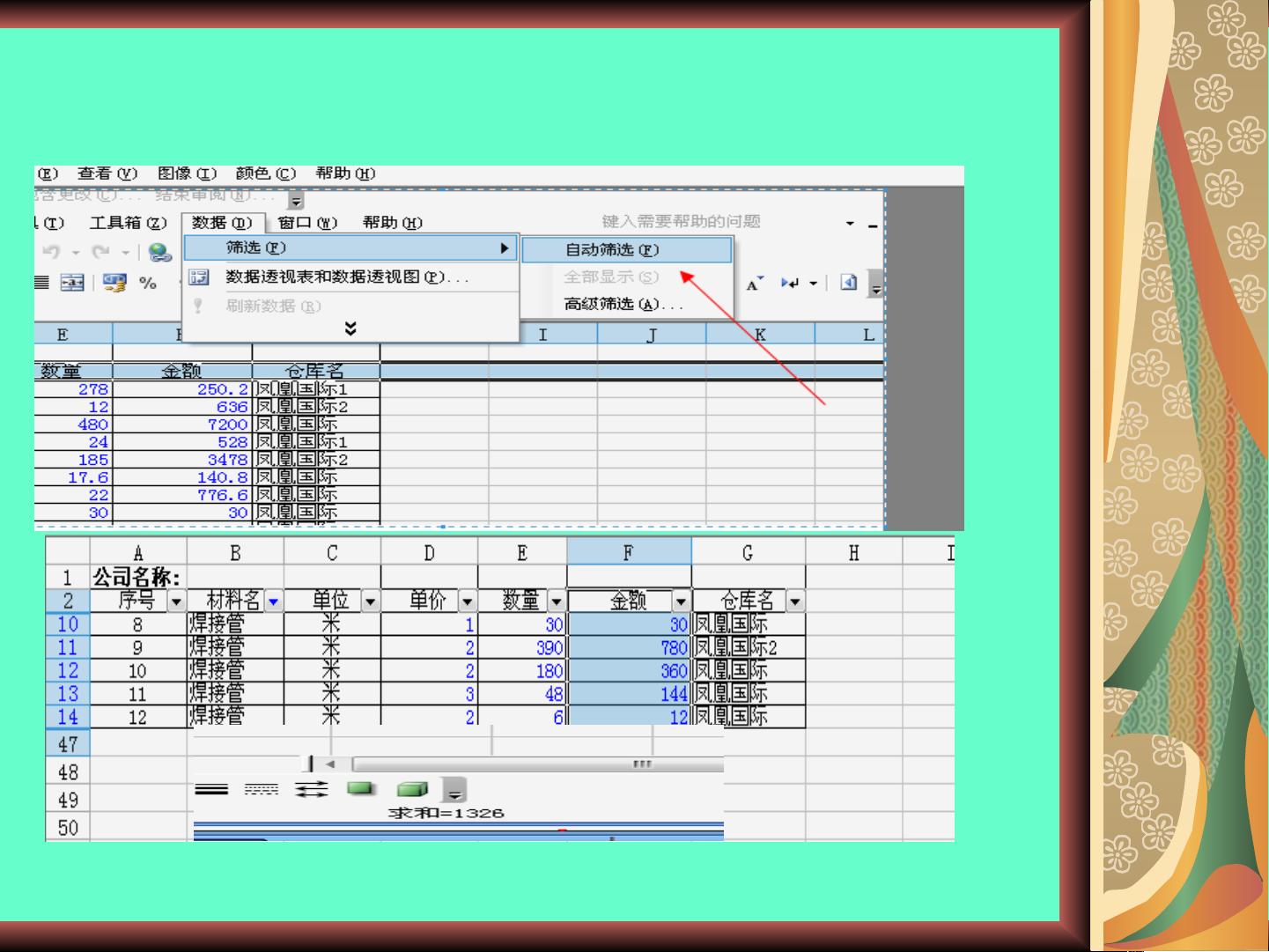Excel数据透视表实战指南:快速分析大量数据
“excel数据透视表学习 - 提高Excel操作效率的工具”
在Excel中,数据透视表是一种极其强大的数据分析工具,它允许用户快速地对大量数据进行筛选、排序、分类和汇总,从而揭示隐藏的模式和趋势。通过使用数据透视表,我们可以高效地处理和分析复杂的数据集,而无需编写复杂的公式或进行手动计算。
数据透视表的核心功能在于其交互性。用户可以自由调整字段的位置,以便从不同角度查看数据。例如,你可以将“材料名”放在行区,将“数量”放在值区域,从而得到每个材料的总数量。同时,通过将“仓库”字段放入列区,可以查看每个仓库的材料库存情况。此外,数据透视表还能轻松完成对“金额”的求和,找出总金额最大的材料或仓库。
在实际操作中,创建数据透视表通常遵循以下步骤:
1. 首先,打开包含数据的工作表,例如“××公司20××年×月入库材料汇总表”。
2. 选中你要分析的数据范围,然后在Excel菜单栏上选择“数据”>“数据透视表和数据透视图”。
3. 在弹出的“数据透视表和数据透视图向导”中,按照提示选择新工作表或现有工作表放置数据透视表,并点击“下一步”。
4. 在下一个界面中,确认选定的数据源无误,然后选择要添加到数据透视表的字段,比如“材料名”、“数量”、“仓库”和“金额”。
5. 最后,拖动字段到合适的位置,如行标签、列标签和值区域,然后点击“完成”以生成数据透视表。
一旦数据透视表创建完成,你可以根据需要实时更新和调整布局。例如,如果你想要比较不同仓库的领用量,只需在数据透视表中更改“仓库”字段的位置或设置过滤条件。数据透视图作为数据透视表的可视化表示,会同步更新,帮助用户更直观地理解数据。
在面对大量数据时,数据透视表的优势尤为明显。传统的筛选和逐项求和方法效率低下,而数据透视表则可以快速提供聚合信息,大大提高了工作效率。无论是对于企业内部的库存管理、销售分析还是个人的数据整理,掌握数据透视表的使用都是提升Excel技能的关键步骤。通过深入理解和实践,你可以更好地驾驭数据,发现数据背后的故事。
345 浏览量
2013-07-18 上传
212 浏览量
195 浏览量
211 浏览量
114 浏览量
chun418
- 粉丝: 0
- 资源: 1
最新资源
- ehcache-2.8.0.zip
- 易语言学习-视频播放支持库(测试版) (1.0#0版).zip
- UI设计框架工具集 Semantic UI Kit .xd素材下载
- 行业分类-设备装置-烟熏炉的快拆式燃烧仓结构.zip
- device_oneplus_enchilada:OnePlus 6的设备树
- django-unicorn:神奇的Django全栈框架。 :sparkles:
- android nfc 读写demo
- shooter:使用node.js和HTML5制作的多人射击游戏
- 暑假儿童乐园PPT模板下载
- canal1.1.4(1.1.5).rar
- HackerRank-Problem-Solving:该存储库提供了用于解决hackerrank类别问题的解决方案。 解决方案是我创造的
- 易语言学习-超级加解密支持库 (1.1#0版)静态库版.zip
- 学习资料:超实用的双通道数据传输仿真和单片机源码(基于adc0832)-电路方案
- 免费年会抽奖软件特别版.rar
- linux平台远程桌面-基于Java AWT、SpringBoot、websocket、canvas的跨平台远程桌面实现
- storm_r1.1-adarna.zip